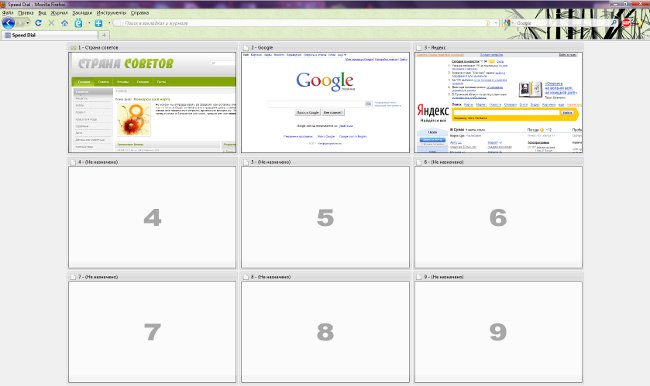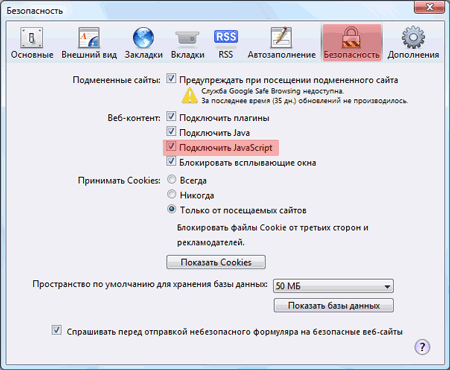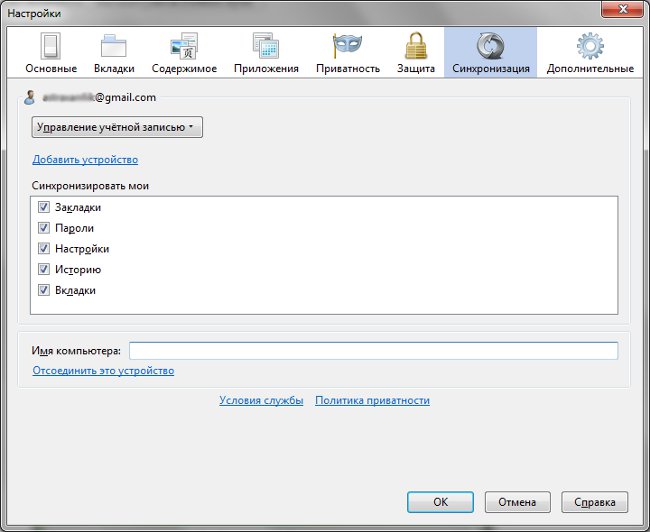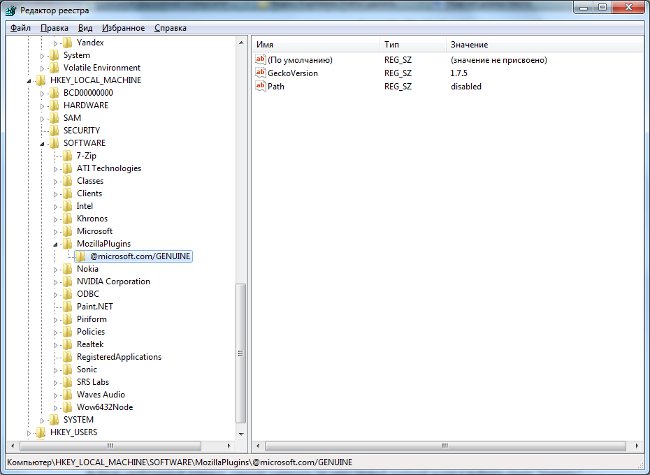Comment faire des signets visuels dans Mozilla Firefox?
 De nombreux navigateurs offrent aux utilisateurs la possibilité de créer des signets visuels. Ces signets offrent un travail plus confortable avec le navigateur. Aujourd'hui, le Pays des Soviets dira, comment faire des signets visuels dans Mozilla Firefox.
De nombreux navigateurs offrent aux utilisateurs la possibilité de créer des signets visuels. Ces signets offrent un travail plus confortable avec le navigateur. Aujourd'hui, le Pays des Soviets dira, comment faire des signets visuels dans Mozilla Firefox.
Contrairement à Opera, le navigateur Mozilla Firefox nea un service intégré de signets visuels. Que faire si vous avez besoin de signets visuels dans le navigateur, mais vous n'êtes pas prêt à échanger Firefox pour un autre navigateur juste pour le plaisir de cette fonction? Pour aider à venir les divers ajouts, qui vous aidera à créer des signets visuels dans Mozilla Firefox.
Alors, comment faire des signets visuels dans MozillaFirefox? Tout d'abord, vous devez installer un module complémentaire spécial qui vous permet de créer et de personnaliser des signets visuels. Il y a plusieurs ajouts de ce genre. Peut-être le plus connu est Yandex.BarParmi les fonctions, il y a des signets visuels. Si vous ne voulez pas mettre Yandex.Bar, nous pouvons vous conseiller des ajouts Numérotation rapide, Numérotation rapide, Numérotation rapide Sugestron.
Nous allons vous montrer comment créer des signets visuelsMozilla Firefox avec Speed Dial. L'installation et la configuration d'autres modules similaires ont le même principe, ils ne devraient donc pas vous causer la moindre difficulté. Nous devons d'abord aller au gestionnaire de modules complémentaires du navigateur. Pour ce faire, sélectionnez l'élément complémentaire dans le menu Outils. Dans la fenêtre qui s'ouvre, cliquez sur l'onglet Modules complémentaires:
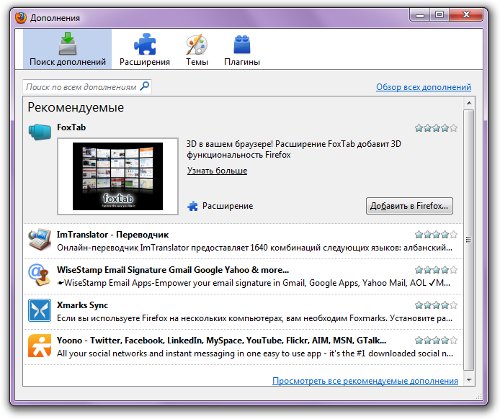
Dans la barre de recherche (il peut être trouvé à partir de l'inscriptionen italique "Recherche de tous les ajouts" et une icône de loupe) entrez le nom du supplément que nous voulons - dans ce cas, la numérotation rapide - et cliquez sur l'icône de la loupe ou la touche Entrée sur le clavier. Les add-ons proposés apparaissent dans la fenêtre, l'ajout requis doit être en premier lieu. Sélectionnez-le en cliquant sur le nom de l'add-on avec le bouton gauche de la souris, et cliquez sur le bouton Ajouter dans Firefox ...
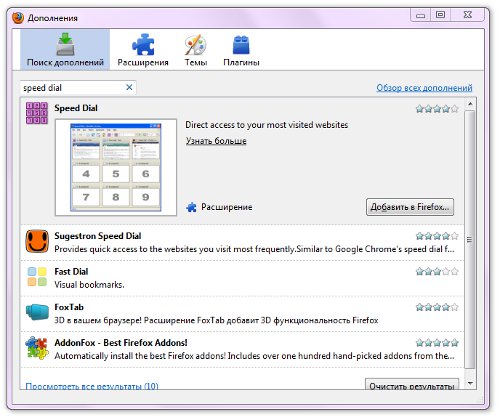
Une fenêtre d'avertissement apparaîtra. N'ayez pas peur d'avertissement et cliquez sur Installer maintenant. Après l'installation, nous sommes invités à redémarrer le navigateur. Après avoir redémarré le navigateur, configurezaddition. Pour ce faire, revenez à Outils - Modules complémentaires, mais au lieu de l'onglet Modules complémentaires, sélectionnez l'onglet Extensions. Dans celui-ci, cliquez sur le Speed Dial add-on fraîchement installé et cliquez sur le bouton Paramètres.
Tout d'abord, faites attention au menu déroulant Actions au bas de la fenêtre des paramètres. Il vous permet de réinitialiser les paramètres du module complémentaire,restaurer les paramètres par défaut, faire le réglage initial de l'add-on, exporter les paramètres et les signets dans un fichier séparé au format speeddial (format add-on spécifique) ou HTML, importer les paramètres d'un fichier ou restaurer à partir d'une sauvegarde.
Maintenant nous avons besoin d'un objet Configuration initiale. Le réglage initial de la numérotation rapide permetPersonnalisez le chargement de l'add-on dans de nouvelles fenêtres et onglets vierges, utilisez des groupes de signets visuels, ajoutez un bouton d'extension à la barre d'outils du navigateur et définissez les marque-pages visuels de Mozilla Firefox comme page d'accueil. Tout ce dont nous avons besoin est de cocher les éléments dont nous avons besoin et cliquez sur le bouton OK.
Maintenant regardons de plus près Fenêtre des paramètres de numérotation rapide. Dans l'onglet Basic, vous pouvez configurer des groupessignets visuels: noms de groupes et nombre de signets dans un groupe. En même temps, un groupe peut être actif dans le navigateur, mais les groupes sont à onglets, de sorte que vous pouvez facilement passer d'un groupe à l'autre. En outre, dans l'onglet Paramètres de base, vous pouvez configurer le chargement automatique de l'extension dans de nouvelles fenêtres et / ou onglets vides, ainsi que l'accès à la Numérotation rapide via le menu contextuel et le menu "Signets".
Dans l'onglet Default, vous pouvez définir la fréquencemettre à jour les aperçus du site dans les signets visuels, utiliser le javascript, la taille des signets et le nombre de signets dans les lignes et les colonnes. Dans l'onglet Miniatures, les options de miniatures sont configurées dans l'onglet Contrôles - raccourcis clavier et actions de la souris, dans l'onglet Avancé - autres paramètres moins importants. Pour enregistrer vos modifications, cliquez sur OK.
Pour créer un nouveau signet visuel, faites un clic droit sur l'onglet videavec le numéro et sélectionnez l'élément Modifier. Dans la fenêtre qui s'ouvre, entrez l'adresse (URL) du site dont vous avez besoin, le titre (si vous ne saisissez pas de titre et que vous cochez la case Dynamique, l'en-tête sera formé dynamiquement lorsque le signet est mis à jour). Dans la liste déroulante Mise à jour, sélectionnez l'heure de mise à jour: jamais ou périodiquement. Si vous sélectionnez Périodique, une autre liste déroulante apparaît. A partir de là, vous devrez sélectionner l'unité de temps (heures, jours, minutes, secondes) et entrer le numéro manuellement. Dois-je utiliser javascript dans la case à cocher? Pas forcément, mais il est souhaitable - aperçu de certains sites sans javascript ne chargera pas.
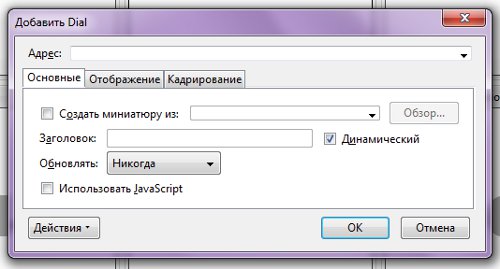
Il est si facile de créer des signets visuels dans Mozilla Firefox. Dix minutes pour installer et configurer - et votre navigateur est devenu plus pratique et plus fonctionnel!